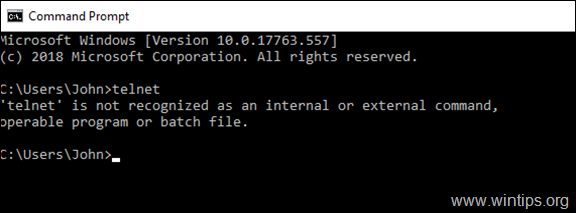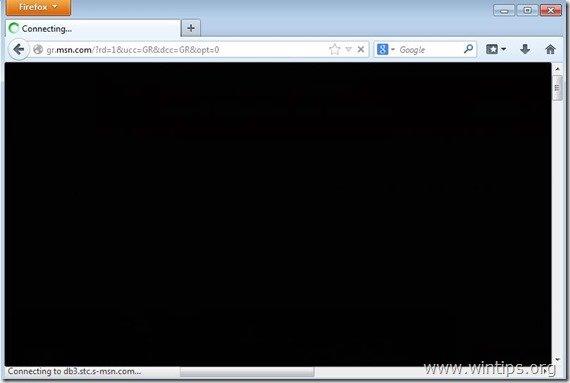Tabla de contenido
Antivirus System Care es un falso antivirus y una vez instalado en su ordenador, afirma que se han encontrado amenazas maliciosas en su ordenador y que está infectado, y que debe comprar la versión completa del programa para limpiarlas.
El software llega a su ordenador cuando intenta descargar e instalar software gratuito de sitios web desconocidos de Internet. ignorar todos los mensajes de advertencia falsos y NO dar dinero para adquirir la versión completa.
Si desea eliminar Antivirus System Care de su ordenador, proceda con los pasos siguientes:

Cómo eliminar Antivirus System Care de su ordenador.
Paso 1: Inicie su ordenador en "Modo seguro con funciones de red".
Para ello,
1. Apague su ordenador.
2. Poner en marcha el ordenador (Power On) y mientras su ordenador está arrancando, pulse el " F8 " antes de que aparezca el logotipo de Window.
3. Utilizando las flechas del teclado, seleccione la opción " Modo seguro con funciones de red " y pulse "Enter".
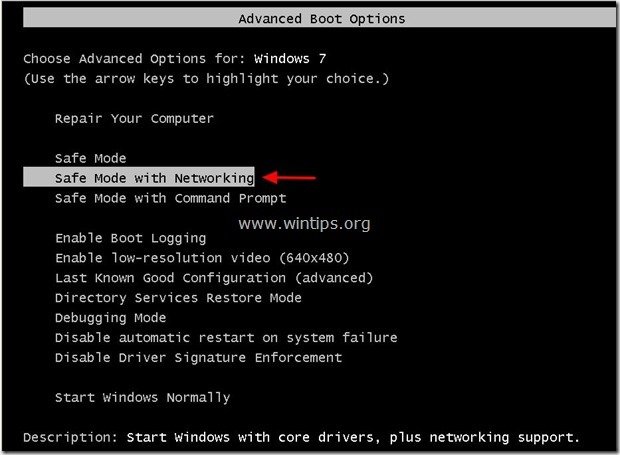
Paso 2. Desinstalar " Antivirus System Care " desde su panel de control.
1. Para ello, vaya a Inicio > Panel de control .
{Windows 8: Clic derecho en el esquina inferior izquierda y seleccione Panel de control }
{Windows XP: Inicie > Ajustes > Panel de control . }
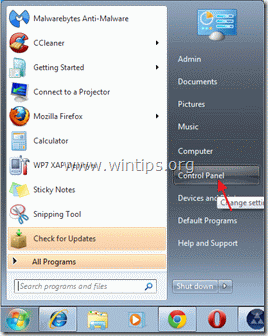
2. Haga doble clic para abrir " Añadir o quitar programas " si tiene Windows XP o
“ Programas y características " si tienes Windows 8, 7 o Vista.

3. En la lista de programas, busque y Eliminar/desinstalar el " Antivirus System Care ”.
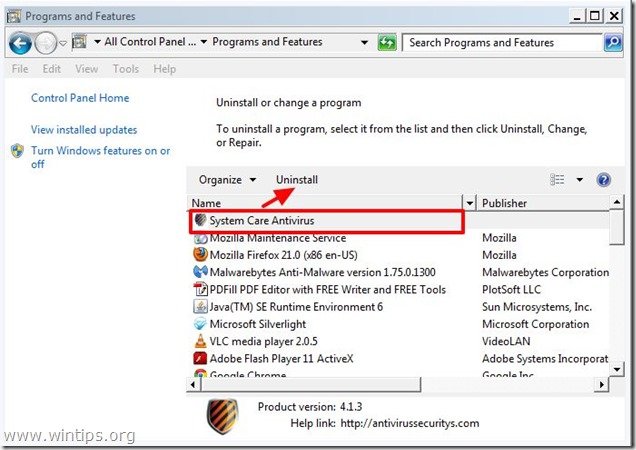
4. Pulse " Desinstalar " en la siguiente pantalla:

5. Prensa " Cerrar " cuando el proceso de desinstalación haya finalizado.

Paso 3: Limpiar los archivos no deseados y las entradas del registro del inicio de Windows.
1. Descargar y Ejecutar CCleaner.
2. En "CCleaner" ventanas principales, pulse " Run Cleaner " y deje que el programa limpie todos los archivos no deseados por usted.
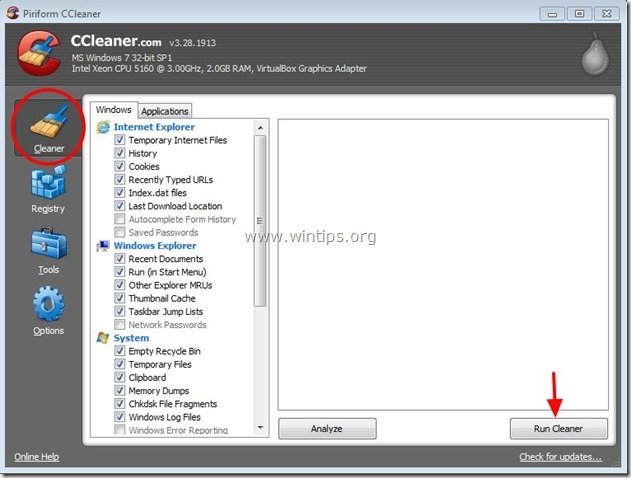
3. A continuación, seleccione " Registro " en el panel izquierdo y, a continuación, seleccione " Buscar problemas " para limpiar su registro de entradas no válidas.
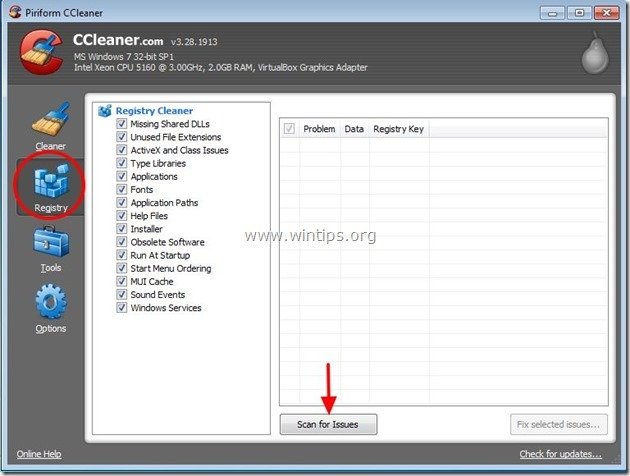
3a. Cuando el procedimiento de escaneo del registro finaliza, el programa le informa sobre cualquier problema de registro que se encuentre.
Deje las marcas de verificación como están y seleccione " Solucionar los problemas seleccionados " en la esquina inferior derecha.

3a. En la siguiente ventana de "preguntas" "¿Quiere hacer una copia de seguridad de los cambios en el registro? seleccione "No"

4. Por último, elija " Herramientas " en el panel izquierdo.
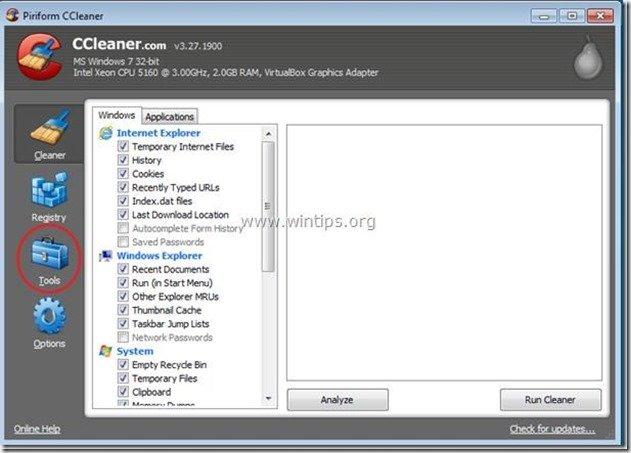
4a. En " Herramientas ", seleccione " Inicio ".
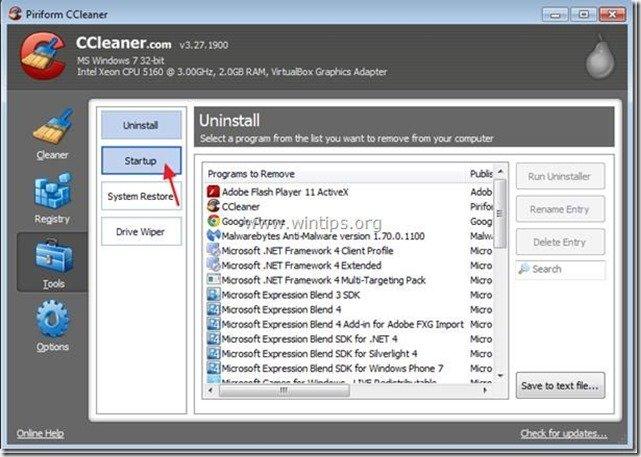
4b. Elige " Windows " y luego seleccione y elimine la siguiente entrada maliciosa (si existe). :
"Sí
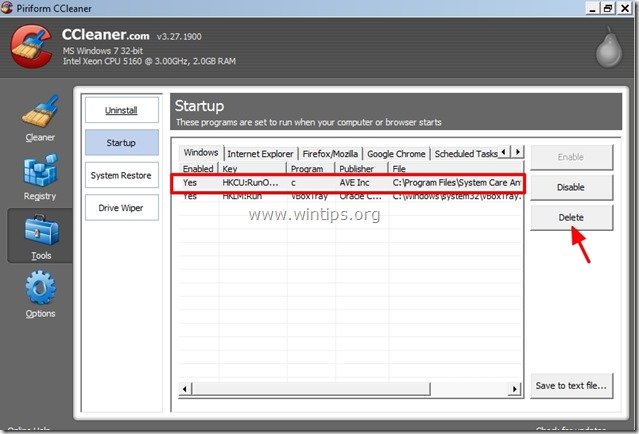
4c. Elija la pestaña "Menú contextual" y luego seleccione y elimine la siguiente entrada maliciosa (si existe) :
“ Sí “
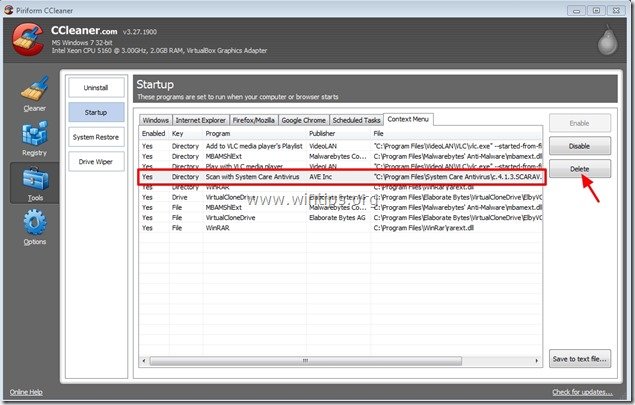
5. Cerrar " CCleaner " y reinicie su ordenador para que los cambios surtan efecto.
Paso 4. Limpiar su ordenador de permanecer amenazas maliciosas.
Descargar y instalar uno de los programas antimalware GRATUITOS más fiables de la actualidad para limpiar su ordenador de las amenazas maliciosas restantes. Si quiere estar constantemente protegido de las amenazas de malware, existentes y futuras, le recomendamos que instale Malwarebytes Anti-Malware PRO:
Protección de MalwarebytesTM
Elimina spyware, adware y malware.
¡Comience su descarga gratuita ahora!
*Si no sabes cómo instalar y utilizar " MalwareBytes Anti-Malware ", lea estas instrucciones.
Consejos: Para asegurarse de que su ordenador está limpio y seguro, realizar un escaneo completo de Malwarebytes' Anti-Malware en el "modo seguro" de Windows .*
*Para entrar en el modo seguro de Windows, pulse la tecla " F8 "mientras el ordenador se está iniciando, antes de que aparezca el logotipo de Windows. Cuando la tecla " Menú de opciones avanzadas de Windows "aparece en la pantalla, utilice las flechas del teclado para desplazarse hasta el Modo seguro y luego pulse "ENTRADA “.
Paso 5. Realice un análisis completo con su programa antivirus original.

andy dawis
El blog de un administrador de sistemas sobre Windows